1、首先点击打开excel表格。

2、插入切片器后,直接点击按钮筛选出对应的数据,
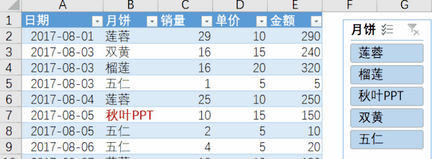
3、若是勾选出汇总行,那就可以直接点击按钮筛选并得到该类数据的汇总结果,
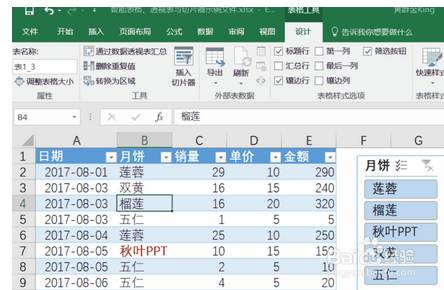
4、如果以此表格为数据源制作图表,就可以通过单击按钮快速得到相应的图表,这是一项最为简单的动态图表技术。
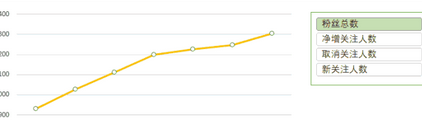
5、不仅仅是智能表格可以用动态图表。我在用透视表做数据分析时,也常常用它来快速查看分类统计的结果:

6、更厉害的是,这个遥控器可以一对多遥控多个透视表,只要这些透视表的源头是同一份数据,就可以把他们关联起来,实现联动的效果。

7、在处理Excel表格时可以灵活使用切片器,配合智能表格、透视表,足以让你应对各种灵活多变的统计需求。
